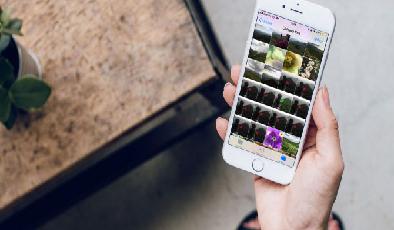Comment imprimer un email de n'importe où
Added 2019-09-02
C’est moins embêtant d’être sans papier. Cependant, vous avez parfois besoin d'imprimer physiquement un courrier électronique important. Il se peut qu’un contrat ou une facture y soit annexé. La copie papier est toujours importante en tant que sécurité intégrée. Alors, comment pouvez-vous imprimer un email et où pouvez-vous le faire quand vous n’êtes pas enchaîné à votre bureau?
Répondons à toutes les questions qui se posent entre votre boîte de réception et l’imprimante.
Comment imprimer un email?
La raison pour laquelle vous souhaitez imprimer des courriers électroniques peut prendre plusieurs raisons. Le «comment» est tout aussi simple dans les outils riches en fonctionnalités d’aujourd’hui, qui vous fournissent non seulement une imprimante physique, mais également des solutions d’impression en nuage et des solutions d’imprimantes virtuelles telles que Imprimer en PDF et Envoyer à OneNote.
Gmail est basique avec ses contrôles d'impression dépendant du navigateur. Un client de messagerie de bureau tel que Microsoft Outlook 365 et 2019 offre à la fois des moyens manuels d’imprimer des courriels et des flux de travail automatiques à l’aide des règles Outlook.
Mais regardons d'abord Gmail sur le Web avant de lancer une application de bureau telle qu'Outlook.
Comment imprimer un courrier électronique à partir de Gmail
Imprimer un seul message Gmail est facile. Ouvrez votre compte Gmail et accédez au courrier que vous souhaitez imprimer.
Étape 1: Ouvrez le courrier spécifique ou développez-le s'il fait partie d'un long fil de conversation.
Étape 2: Allez en haut à droite et cliquez sur le boutonImprimante icône. Vous pouvez également cliquer avec le bouton droit sur le courrier et choisirImpression dans le menu contextuel. Sinon, utilisez leCtrl + P raccourci.
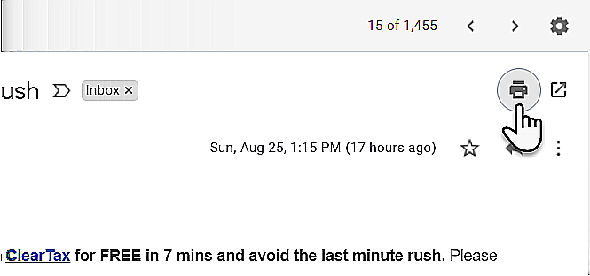
Étape 3: leImpression Le dialogue est maintenant affiché. Choisissez l'imprimante sur laquelle vous souhaitez imprimer. N'oubliez pas que vous pouvez imprimer sur votre imprimante électronique, sur une imprimante en nuage, au format PDF, ou simplement «l'imprimer» sur OneNote.
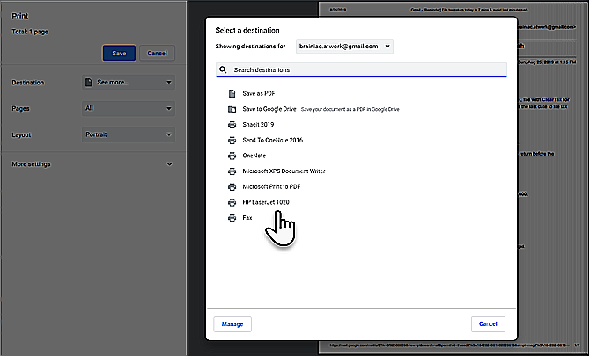
Étape 4: Choisissez les autres paramètres de l’imprimante comme leDisposition et le nombre de pages que vous souhaitez imprimer si le message dépasse plus d'une page.
Étape 5: Cliquer surPlus de réglages développer les options disponibles pour l’impression dans Gmail.
- Pour économiser du papier, vous pouvezChoisissez l'échelle et restreindre plusieurs pages à une feuille.
- Pour économiser de l'encre, vous pouvez décocherEn-têtes et pieds de page etGraphiques de fond.
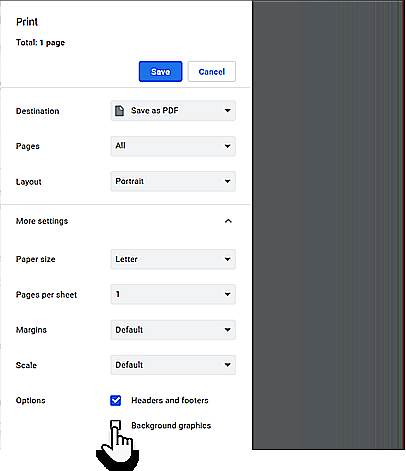
Comment imprimer un fil de discussion entier dans Gmail
La vue Conversation de Gmail peut afficher une chaîne de 100 emails dans un seul fil. Pour les imprimer tous, allez à nouveau en haut à droite et cliquez sur l'icône d'imprimante qui indique maintenantImprimer tout.
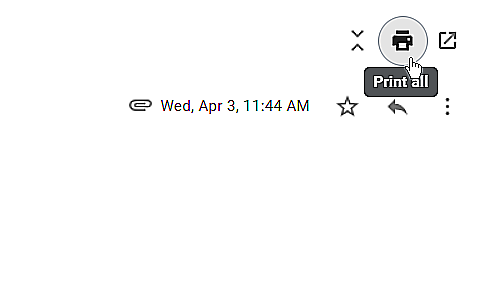
Mais vous pouvez également imprimer un email en suivant l'ordre chronologique et en ouvrant cette conversation unique. Suivez ensuite les étapes ci-dessus pour imprimer le courrier.
Qu'en est-il de l'impression des courriels avec le mode confidentiel?La réponse courte est que vous ne pouvez pas. Si l'expéditeur a activé ce paramètre de confidentialité, vous ne pouvez pas transférer, copier, imprimer ou télécharger le courrier.
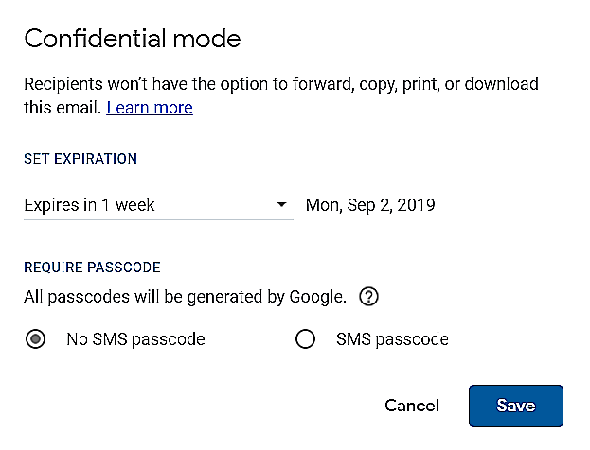
L'alternative consiste à prendre une capture d'écran du courrier et à l'imprimer si vous souhaitez conserver certaines informations avant l'expiration du courrier.
Comment imprimer un courrier électronique à partir de Microsoft Outlook
Outlook peut être un bourreau de travail pour imprimer un seul courriel ou imprimer en bloc plusieurs courriels avec pièces jointes. Avec la nature entreprise du logiciel Office à la pointe, il existe plusieurs façons d’imprimer des courriels à partir d’Outlook et d’économiser du temps en cas d’impression en vrac.
Imprimer un seul email à partir de Microsoft Outlook
Étape 1: Lancez Outlook et ouvrez le courrier électronique unique que vous souhaitez imprimer.
Étape 2: Aller àRuban > Fichier > Impression et choisissez l’imprimante que vous souhaitez utiliser. Sinon, utilisez le raccourciCtrl + P.
Étape 3: dans leParamètreschoisirStyle de mémo.
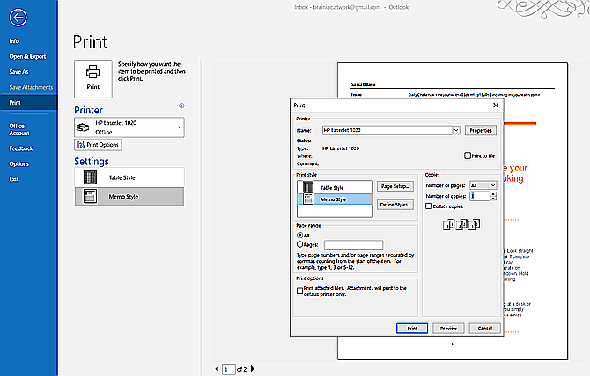
Comme vous pouvez le constater, Outlook vous propose deux options de style d'impression:Style de table etStyle de mémo. Imprimer en style de tableau affiche une liste de tous les messages de votre boîte de réception. Et choisir Style de mémo imprime l’e-mail réel.
Étape 4: Vous pouvez choisir de prévisualiser les deux styles avant de finaliser les autres options d'impression et d'appuyer sur Imprimer dans la boîte de dialogue. Les options d’impression vous permettent également de sélectionner une page spécifique d’un message avecIntervalle de pages réglage.
Imprimer les pièces jointes dans Microsoft Outlook
Suivez les étapes ci-dessus et sélectionnez leImprimer les fichiers attachés case à cocher dans la boîte de dialogue Options d'impression.

Utiliser l'impression rapide dans Microsoft Outlook
La fonctionnalité Impression rapide d'Outlook vous permet d'imprimer un ou plusieurs courriers électroniques sans en ouvrir aucun.
Étape 1: Sélectionnez un email ou utilisez leCtrl touche avec la souris pour sélectionner plusieurs emails. Ensuite, faites un clic droit et choisissezImpression rapide dans le menu contextuel.
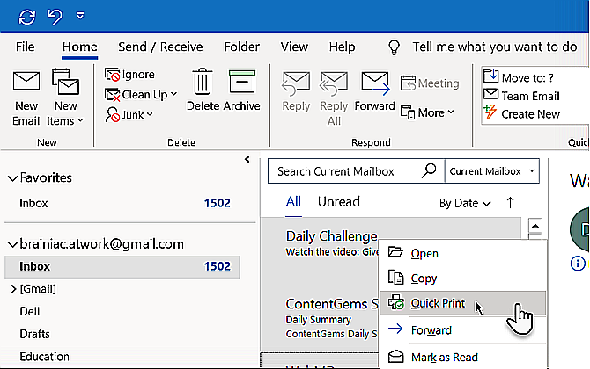
Étape 2: Si le réglage pourImprimer les fichiers attachés est cochée, toute pièce jointe dans les messages sera également imprimée.
Notez que Quick Print utilisera l’imprimante par défaut définie dans la boîte de dialogue Imprimer. Si vous souhaitez utiliser une autre imprimante, ouvrez leImpression dialogue et remplacez l’imprimante par celle disponible pour votre système.
Imprimer une sélection à partir d'un email dans Microsoft Outlook
Vous souhaitez imprimer une section spécifique d'un e-mail et non le message en entier? Vous pouvez facilement le faire dans Outlook, mais vous devez utiliser le navigateur comme pont entre Outlook et votre imprimante.
Étape 1: Ouvrez l'email. Aller auRuban > Onglet Message > Déplacer le groupe > Actions > Voir dans le navigateur.
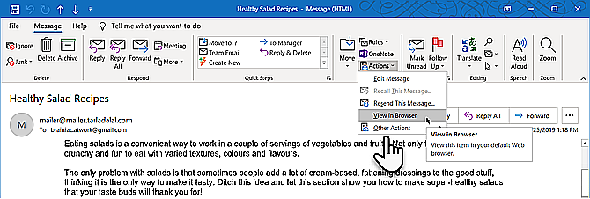
Étape 2: Cliquez surD'accord sur la boîte de message de sécurité qui apparaît. Le courrier électronique est affiché dans le navigateur par défaut configuré pour Outlook.
Étape 3: Sélectionnez le texte ou la section du message directement dans la fenêtre du navigateur.
Étape 4: Accédez à la fonction Imprimer du navigateur ou faites un clic droit en haut de la sélection et choisissezImpression.
Étape 5: SousPlage de pages > Cliquez surSélection > Puis cliqueImpression.
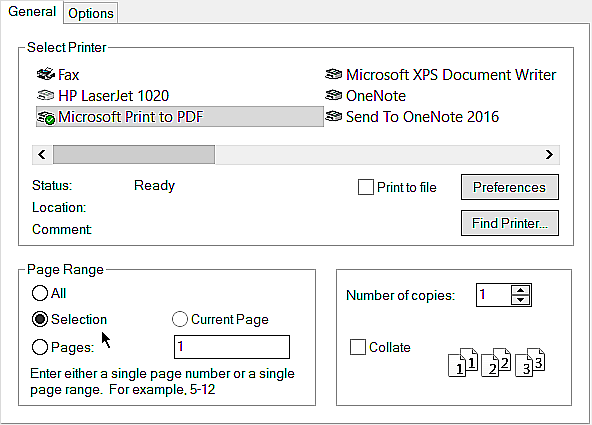
Cela peut être une habitude utile d'économiser du papier et de l'encre d'imprimante lorsque vous souhaitez simplement conserver une partie d'un courrier électronique et non le message en entier.
Comment imprimer un email depuis un iPhone ou Android?
Votre bureau est connecté à l’imprimante, ce qui vous permet d’obtenir une impression en quelques clics. Mais qu'en est-il de l'impression à partir de votre téléphone mobile?
Vous pouvez utiliser Imprimer en PDF et enregistrer le document sous forme de fichier PDF sur votre téléphone jusqu'à ce que vous ayez accès à une imprimante.
Où puis-je imprimer des documents à partir de mon courrier électronique?
Votre propre ordinateur, appareil mobile et une imprimante est pratique. Mais qu'en est-il lorsque vous êtes en déplacement sans accès à votre propre imprimante?
Ce n’est pas un problème dans notre monde hyper-connecté d’aujourd’hui. Les magasins de fournitures de bureau, les bibliothèques publiques, les centres de services aux entreprises, les hôtels et les restaurants peuvent être les sources. MêmeFedEx etUPS sont connus pour offrir des services d'impression et de copie aux particuliers, aux petites entreprises et aux grandes entreprises.
Quand faut-il imprimer quelque chose à partir d'un email?
leRéfléchissez avant d'imprimer la campagne est apparue plusieurs années en arrière. Espérons que notre conscience écologique soit devenue meilleure maintenant. Les habitudes d'impression durables (par exemple, l'impression recto verso) et les produits (papier recyclé et choix d'économie d'énergie) se sont améliorés.
De plus, les clients de messagerie disposent de généreuses fonctionnalités de stockage dans le cloud et de gestion de la boîte de réception. Appliquez les meilleures pratiques d'organisation du courrier électronique et chaque extrait de données est accessible sur n'importe quel appareil.